
Inhoudsopgave:
- Auteur John Day [email protected].
- Public 2024-01-30 11:15.
- Laatst gewijzigd 2025-01-23 15:01.

In deze zelfstudie leert u hoe u een Arduino-timer kunt bouwen voor jonge leerlingen om hun huiswerk effectief te schrijven. De timer start zodra deze is aangesloten en de timmer heeft twee hoofdsecties, waaronder de werktijd en de pauzetijd erna. De code geeft hier de werktijd voor 10 minuten, nad pauze voor 5 minuten, uiteraard kunt u de tijdsduur wijzigen als u dat wilt. Deze zelfstudie bevat de materialen, stappen en de code die nodig zijn om deze machine te bouwen. Deze machine is eenvoudig en gemakkelijk, maar erg leuk, zelfs voor Arduino-beginners. Dus laten we beginnen!
*Het LCD-scherm dat in deze machine wordt gebruikt, vereist een bibliotheek, dus download deze terwijl u de code downloadt. De link van de bibliotheek staat in de code.
Stap 1: Materialen




Voordat u begint met het bouwen van deze machine, moet u alle benodigde materialen voorbereiden zodat uw machine goed kan werken, aangezien u geen stappen hebt gemist of onderdelen en onderdelen bent kwijtgeraakt tijdens het bouwen. De materialen die nodig zijn om deze machine te bouwen staan hieronder vermeld:
- Twee LED's
- Rood x1
- Groen x1
- Broodplank
- Arduino Leonardo
- Twee weerstanden
- Draden
- Krokodillenklem
- LCD
www.aliexpress.com/item/4000073836219.html
- Arduino-software
- USB-kabel
- Laptop
- Karton
- Gekleurd papier
Stap 2: Bevestig LCD aan Arduino
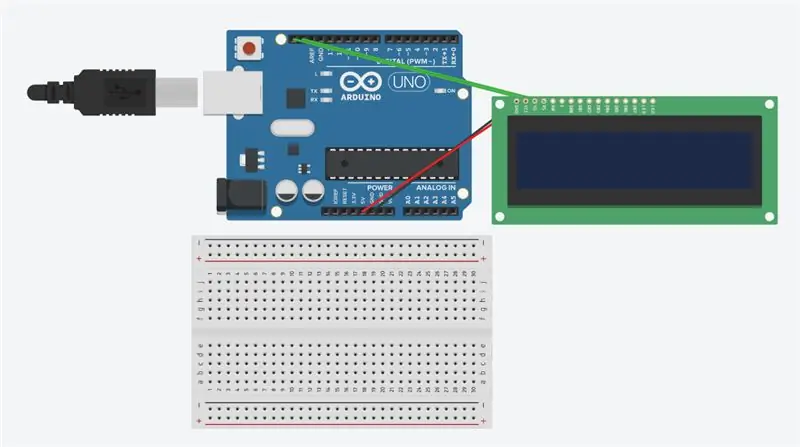
Nadat je alle benodigde materialen hebt, sluit je het LCD-scherm aan op je Arduino. Het LCD-scherm moet worden bevestigd aan vier specifieke pinnen op het Arduino-bord. De SCL en SDA moeten worden aangesloten op de SCL- en SDA-pin aan de linkerkant van het Arduino-bord en VCC moet worden aangesloten op 5v en GND op GND op de Arduino. Wees voorzichtig bij het aansluiten van het LCD-scherm op Arduino, het LCD-scherm kan kapot gaan als de pinnen niet correct zijn aangesloten. De afbeelding hierboven geeft je een voorbeeldafbeelding van hoe ik het op mijn Arduino aansluit. (Je hebt het breadboard in deze stap niet nodig.)
Stap 3: Bevestig LED's aan Breadboard

Ten tweede, bevestig alle LED's aan uw breadboard. De afbeelding hier is een voorbeeld van hoe u uw LED's op uw breadboard kunt aansluiten. De rode LED moet worden aangesloten op de D6-pin en de groene LED moet worden aangesloten op de D7-pin om de volgorde correct te houden. *Vergeet niet om één weerstand op elke LED aan te sluiten en ze vervolgens weer aan te sluiten op GND op Arduino.* (Dit is het deel waar je je breadboard nodig hebt.)
Stap 4: Maak de buitenkant van uw machine


Gebruik nu je fantasie en creativiteit om een hoes van je machine te maken. Je kunt elk materiaal gebruiken dat je wilt als je iets speciaals en creatiefs wilt maken. Zo niet, dan is hier een voorbeeld van hoe ik mijn machine afdek. Ik gebruik karton en papier om mijn machine in te pakken.
Stap 5: Trek uw LCD en LED's eruit


Vergeet vervolgens niet om, nadat je klaar bent met het maken van je hoes, je LED's en LCD eruit te trekken, zodat je Arduino-machine nog steeds kan werken, zelfs als je het breadboard en de meeste draden onder de hoes nodig hebt. Mogelijk hebt u wat extra draden of krokodillenklemmen nodig om de LED's op het breadboard aangesloten te houden. Steek alleen de LED's en het LCD-scherm uit de hoes om de machine er beter uit te laten zien.
Stap 6: Coderen
Als u klaar bent met alle bijlagen, voert u ten slotte de Arduino-code voor deze machine in.
Hier is de code van deze timmer, deze kun je kopiëren en plakken in je Arduino-software.
create.arduino.cc/editor/dorothyhsu/8ebf59…
Stap 7: Voltooien


Eindelijk moet deze Arduino timmer nu klaar zijn. Als u van mening bent dat dit project een sectie of onderdeel heeft dat moet worden gewijzigd of kan worden verbeterd, verwelkom het dan om het te verbeteren en geef hier commentaar om het beter te maken.
Aanbevolen:
De beknopte handleiding voor het maken van een video met uw iPhone en het uploaden naar Facebook of YouTube: 9 stappen

De beknopte handleiding voor het maken van een video met uw iPhone en het uploaden naar Facebook of YouTube: gebruik dit eenvoudige proces van 5 stappen (Instructables laat het lijken op meer stappen dan het in werkelijkheid is) om uw eerste YouTube- of Facebook-video te maken en te uploaden - met slechts je iPhone
Stappenmotor met D Flip Flops en 555 Timer; het eerste deel van het circuit de 555 Timer: 3 stappen

Stappenmotor met D-flip-flops en 555-timer; het eerste deel van het circuit de 555-timer: de stappenmotor is een gelijkstroommotor die in discrete stappen beweegt. Het wordt vaak gebruikt in printers en zelfs robotica. Ik zal dit circuit in stappen uitleggen. Het eerste deel van het circuit is een 555 tijdopnemer. Het is de eerste afbeelding (zie hierboven) met een 555-chip met
Ga ermee om Oogbescherming (voor aanpassing van het gezichtsvermogen bij het wakker worden): 35 stappen

Ga ermee om Oogbescherming (voor aanpassing van het gezichtsvermogen bij het ontwaken): Groot probleem: wanneer we uit de slaap ontwaken en onze vriend de kamerverlichting aandoet, worden de meesten van ons onmiddellijk verblind door de lichten omdat onze ogen tijd nodig hebben om zich aan te passen van een donkere omgeving naar een lichte. Wat gaan we doen als we willen oplossen
Hoe muziek te krijgen van BIJNA ELKE (Haha) website (zolang je het kunt horen, kun je het krijgen Ok prima als het in Flash is ingesloten, kun je dat misschien niet) BEWERKT !!!!!

Hoe muziek te krijgen van BIJNA ELKE (Haha) website (zolang je het kunt horen, kun je het krijgen … Ok prima als het in Flash is ingesloten, kun je dat misschien niet) BEWERKT !!!!! Toegevoegde info: als je ooit naar een website gaat en een nummer speelt dat je leuk vindt en wilt, dan is hier de instructie voor jou, niet mijn schuld als je iets verknoeit (de enige manier waarop het zal gebeuren is als je dingen begint te verwijderen zonder reden )ik heb muziek kunnen krijgen voor
Instructies voor het voltooien van de mock-up van het ontwerp van de rupsschuif voor het heffen/verlagen van in het midden gemonteerde voetsteunen op elektrische rolstoelen - Ajarn

Instructies voor het voltooien van de mock-up van het ontwerp van de rupsschuif voor het omhoog/omlaag brengen van in het midden gemonteerde voetsteunen op elektrische rolstoelen: in het midden gemonteerde voetsteunen kunnen omhoog worden gebracht om onder de zitting goed te worden opgeborgen en omlaag om te worden ingezet. Een mechanisme voor onafhankelijke bediening van het opbergen en plaatsen van de voetsteun is niet inbegrepen in elektrische rolstoelen op de markt, en PWC-gebruikers hebben de behoefte geuit
